
Mac kullanıcılarının genellikle kullandığı araçlardan biri de OS X Etkinlik Monitörü. OS X'e gelen kullanıcıların çoğu Windows'tan geliyor ve bu araç, Windows işletim sistemine entegre edilmiş, iyi bilinen ve yaygın olarak kullanılan "Görev Yöneticisi" ile karşılaştırabileceğimiz şeydir. Evet, makinemizin kullanımını dahili donanım açısından görebilmekle ilgili: CPU, Bellek, Güç, Disk ve Ağ kullanım yüzdeleri.
OS X'teki Activity Monitor hakkında konuştuğumuzda, Mac'teki süreçlerimizi kontrol etmekten bahsediyoruz ve bu şüphesiz bazı kullanıcılar için çok ilginç. Kısacası, uzun yıllardır Windows kullanan bizler için, Görev Yöneticisi olacaktı "Ctrl + Alt + Del" kombinasyonunu gerçekleştirdiğimizde başlatılan, ancak Mac OS X'te Activity Monitor olarak adlandırılır ve Launchpad'imizde kendi uygulamasına sahip olduğu için başlatılması kolaydır, bu da onu başlatmamızı sağlar Spotlight'tan veya hatta Uygulamalar klasöründeki Finder'dan Launchpad'in kendisi. Bu Etkinlik Monitörü ve gizlediği küçük hileler hakkında daha fazla ayrıntı göreceğiz.
Activity Monitor nasıl açılır
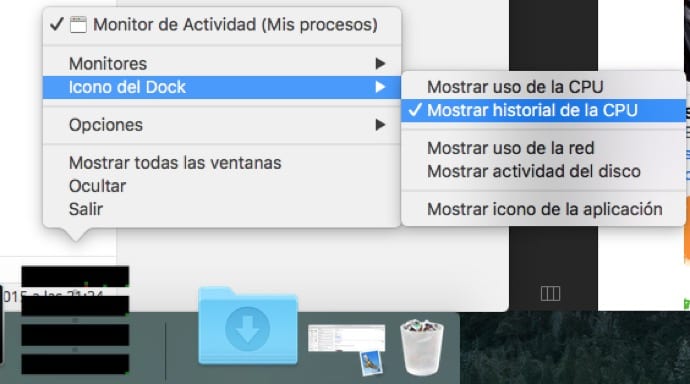
Pekala, bu noktaya geldiyseniz, bunun nedeni sadece yeni Mac'inizin tüm tüketim verilerini bilmek istemenizdir. Bu Activity Monitor'ü açmak için farklı seçeneklerimiz olduğunu daha başta belirtmiştim ama en iyisi, çok kullanın ve daha kolay erişim sağlamak için size tavsiyemiz, Etkinlik Monitörünüzü verileri ve süreçleri istediğiniz zaman görebilmeniz için kolay erişilebilir bir yerde tutmanızdır. Bunu yapmak çok basittir ve yalnızca Başlatma paneli> Diğerleri klasörü> Etkinlik Monitörü ve uygulamayı yuvaya sürükleyin.
Etkinlik monitörüne Spotlight'ı kullanarak veya Uygulamalar> Yardımcı Programlar klasöründen de erişebilirsiniz. Üç yöntemden herhangi biri sizin için işe yarar.
Bu şekilde Etkinlik Monitörü Dock'a sabitlenecek ve artık Başlatma Çubuğu, Spot Işığı veya Bulucu'dan erişmeniz gerekmeyecek, doğrudan bir tık uzakta olacak ve önünde oturduğumuzda çok daha hızlı ve kolay erişime sahip olacağız. Mac. "en gizli seçeneklere" erişmemizi sağlar Bir sonraki bölümde göreceğimiz bu Activity Monitor'ün
Mac'te görev yöneticisi bilgileri
Bu makalenin nedeni şüphesiz budur. Activity Monitor'ün bize sunduğu ayrıntıların her birini göreceğiz ve bunun için bu kullanışlı OS X aracında görünen sekmelerin sırasına saygı göstereceğiz. ile bir düğme "BEN" bize süreç hakkında hızlı bilgi veren ve halka dişli (ayar tipi) bize şu seçenekleri sunan üst kısımda: işlem örnekleme, espindump çalıştırma, sistem tanılamayı çalıştırma ve diğerleri.
Makalenin başında bahsettiğimiz bu gizli seçeneklerin bir kısmı dock ikonunu basılı bırakma seçeneğidir, görünümünü değiştirebilir ve kullanım grafiğinin görüneceği uygulamalar menüsüne bir pencere ekleyebiliriz. Uygulama simgesini değiştirmek ve işlemleri doğrudan görmek için yapmamız gereken dock simgesi> Dock simgesini basılı tutun ve neyi izlemek istediğimizi seçin aynısı.
işlemci

Memoria ile birlikte bu, hiç şüphesiz en çok kullandığım bölüm ve bize gösterdiği şey çalışan uygulamaların her birinin kullanım yüzdesi. Uygulamaların her birinde, işlemi kapatma, komut gönderme ve daha fazlası gibi farklı görevleri gerçekleştirebiliriz. CPU seçeneğinde çeşitli veriler mevcuttur: Her uygulama tarafından kullanılan CPU yüzdesi, iş parçacığının CPU süresi, Hareketsizlikten sonra aktivasyon, PID ve bu uygulamayı makinede çalıştıran kullanıcı.
bellek
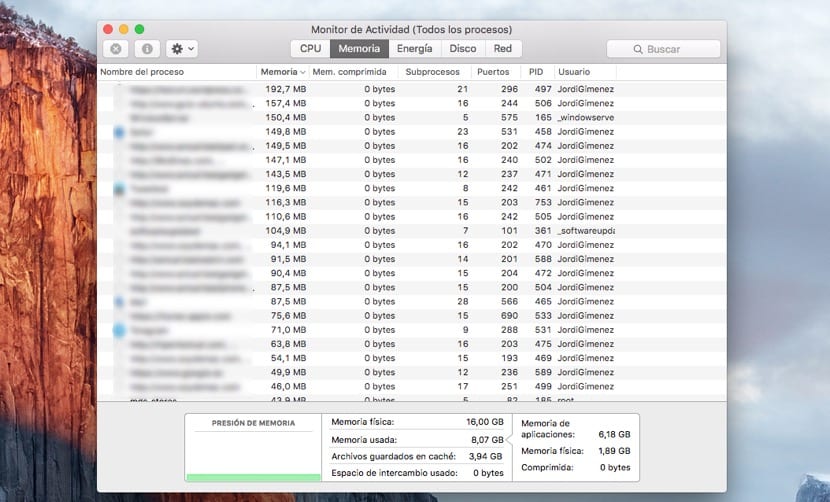
Bellek seçeneğinde farklı ve ilginç veriler görebiliriz: her işlemin kullandığı hafıza, sıkıştırılmış bellek, Dişler, Bağlantı Noktaları, PID (işlemin kimlik numarasıdır) ve bu işlemleri gerçekleştiren kullanıcı.
Enerji

Bu, şüphesiz, bir MacBook kullanıyorsak, bize şunları sunduğu için dikkate alınması gereken başka bir noktadır. işlemlerin her birinin tüketimi Bu Enerji sekmesi bize aşağıdakiler gibi farklı veriler sunar: işlemin enerji etkisi, ortalama enerji etkisi, kullansın veya kullanmasın Uygulama Nap (App Nap, OS X Mavericks'e gelen yeni bir özelliktir ve sistem kaynaklarını otomatik olarak şu anda kullanımda olmayan belirli uygulamalara indirger), Boşta kalmayı ve kullanıcı oturumunu önle.
Disko

Ne ürettiğini parmağınızla bilin Okuma ve yazma mevcut SSD'lerin acele etmesi nedeniyle giderek daha önemli hale geliyor. Bu diskler Flash bellek içerir ve kesinlikle HDD disklerinden iki kat daha hızlıdır, ancak okudukça ve yazdıkça "ne kadar çabuk bozulurlar". Activity Monitor'ün Disk seçeneğinde şunları göreceğiz: Yazılan baytlar, okunan baytlar, sınıf, PID ve sürecin kullanıcısı.
Kırmızı
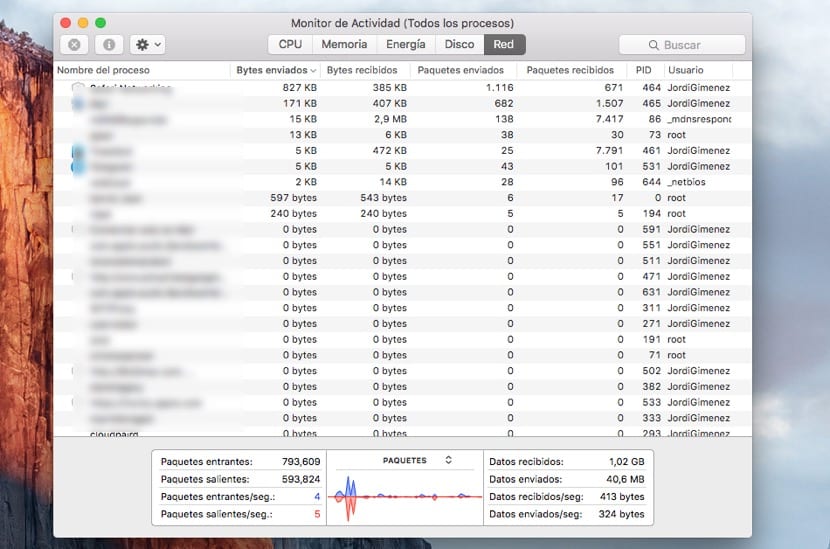
Bu, OS X'te bu eksiksiz Activity Monitor tarafından sunulan sekmelerin sonuncusudur. İçinde ekipmanımızın navigasyonuyla ilgili tüm verileri buluyoruz ve her işlemin farklı ayrıntılarını görebiliyoruz: Gönderilen baytlar ve alınan baytlar, gönderilen Paketler ve Alınan Paketler ve PID.
Sonuçta konu tüm süreçler hakkında bilgi edinin Ağ olanlar da dahil olmak üzere Mac'imizin yaptığı ve bunları kapatabilmek veya Mac'imizdeki bazı uygulamalar ve işlemler tarafından kullanılan yüzdeleri fark edebilmek. Ayrıca, Etkinlik İzleyicisi'nin ayrıntılarını gerçek zamanlı, anormallikleri veya garip tüketimleri tespit etmek için iyidir. Ayrıca pencerede bir grafik olan her şeye sahip olmak, tüm noktaların ayrıntılarını kolaylaştırır.
Elbette bu Etkinlik Monitörü, bizi endişelendiren bir süreci tespit etmemizi ve ayrıca onu doğrudan oradan kapatmamızı sağlayan seçeneği belirlememizi kolaylaştırır. gibi kullanıcı için çalışmayı kolaylaştırır. Öte yandan, Windows işletim sisteminden gelen kullanıcıların birden fazlası, Görev Yöneticisini görmek için Ctrl + Alt + Del tuş kombinasyonunu yapmaya alışkındır ve tabii ki Mac OS X'te bu seçenek mevcut değildir.
Açık olan şu ki, Windows'tan geliyorsanız, klasik görev yöneticisini unutmalısınız çünkü Mac'te buna "Etkinlik Monitörü" deniyor. Buna ne kadar çabuk alışırsanız, o kadar iyidir, çünkü bu, MacOS'ta bulunmayan bir uygulamayı ararken zaman kazandıracaktır.
her zaman olduğu gibi, Mac bunu Windows'tan daha iyi yapar
Erm…. Hayır
Merhaba, yardıma ihtiyacım var, mac işletim sistemi için bu iki seçeneği nasıl bulacağımı bilmiyorum, yardıma ihtiyacım var, bana yardım edebilir misin?
Mac cihaz yönetimi
Dosya yönetimi
Getir Mac'in yöneticilerine ihtiyacım var